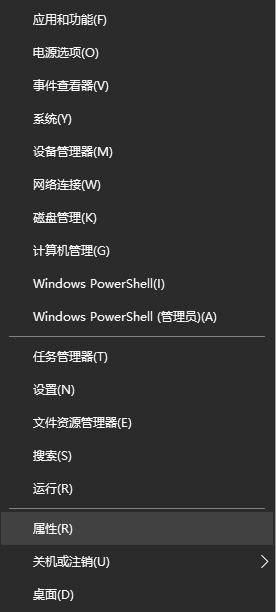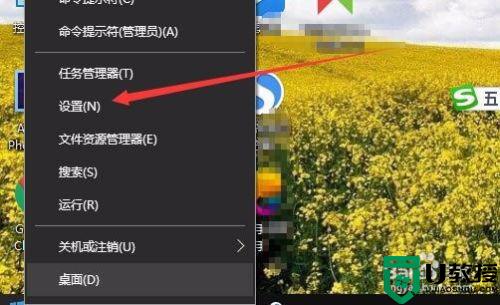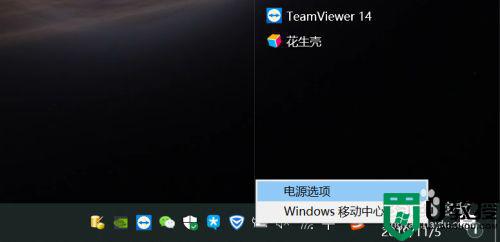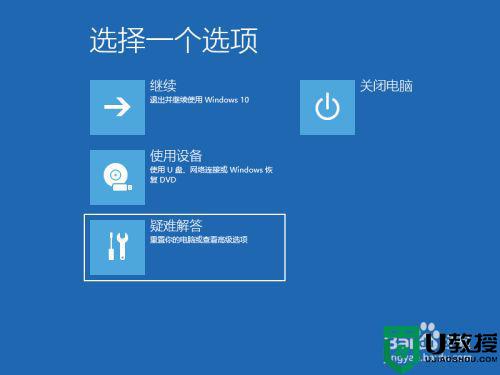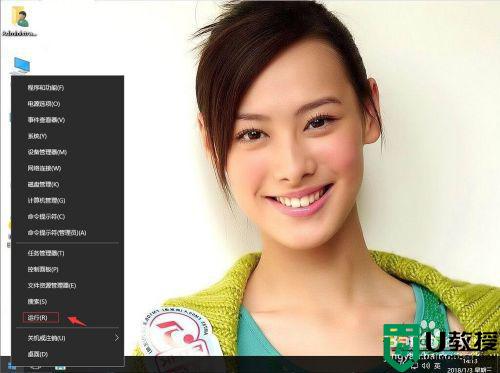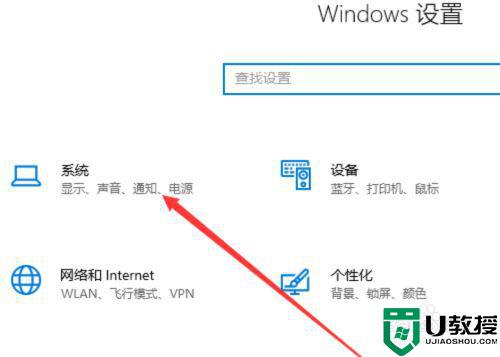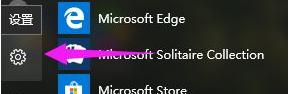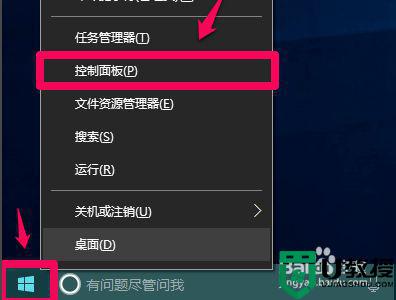win10笔记本不提示电量过低直接关机如何解决
现在笔记本电脑都内置有电池,不插电时电池可以持续待机2-4个小时,外出办公经常会使用笔记本。一般win10电脑笔记本电量低于20%就会弹出提示,但有些用户却遇到笔记本电量过低直接关机的情况,这样很容易造成文件丢失,为避免此类事情发生,小编和大家说说解决方法。
推荐:win10笔记本系统
1、右键点击左下角开始图标,找到“控制面板”,左键打开。
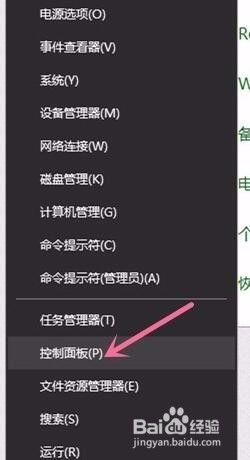
2、找到电源选项,双击鼠标左键,点击打开。

3、鼠标左键单击里面的“更改计划设置”选项,然后就在出现窗口里面点击“更改高级电源设置”选项;
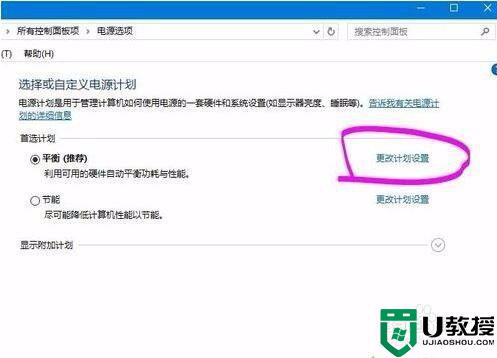
4、待电源选项窗口打开之后,向下滑动鼠标中建,找到‘+电池’选项,直接点击‘+’展开选项;

5、把“关键级别电池操作”推荐设置成睡眠,然后‘关键电池电量水平’设置睡眠电量触发值,接着再将“电池电量水平低”设置成目前电池低电量最大的承受能力,上面所有的设置完成后,点击确定保存就可以了。
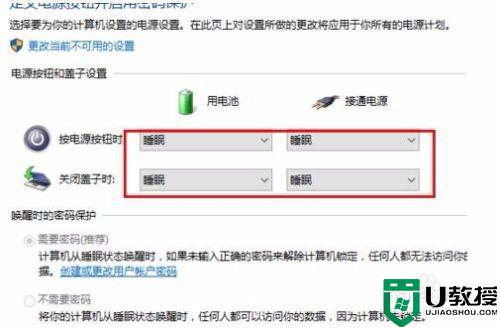
6、当然最好的办法还是带一个移动的电源插头,这样可以避免因为意外情况导致笔记本没电而影响正常使用。

笔记本电池话题一直是大家关心的话题,当win10笔记本不提示电量过低直接关机很容易发生文件丢失等问题,为此,大家可以参考上文修复。